Av TechieWriter
Fast - Kan ikke maksimere programmer fra oppgavelinjen i Windows: - En av de ofte rapporterte problemene fra Windows-brukerne er Kan ikke maksimere programmene fra oppgavelinjen utgave. Selv om dette problemet kan gi deg ganske mye frustrasjon, kan du enkelt løse det med noen få trinn. I denne artikkelen har jeg forklart de to mest effektive løsningene for dette problemet. Dykk ned i artikkelen for å lære hvordan du kan løse problemet.
Metode 1: Velg Bare datamaskin
Noen ganger skjer dette problemet når du har to skjermer aktivert, men bare en koblet til. Programmet kan kjøre på den andre skjermen der du ikke kan se det fra. Følg trinnene nedenfor for å løse problemet hvis det er tilfelle:
TRINN 1
- Trykk først på WIN + P nøklene sammen.
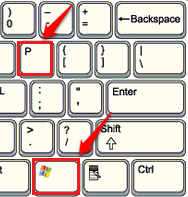 STEG 2
STEG 2
- Fortsett å trykke WIN + P tastene til alternativet Bare datamaskin er valgt. Først når Bare datamaskin alternativet er valgt, slipper du tastene. Dette vil mest sannsynlig løse problemet. Hvis ikke, prøv den andre metoden.
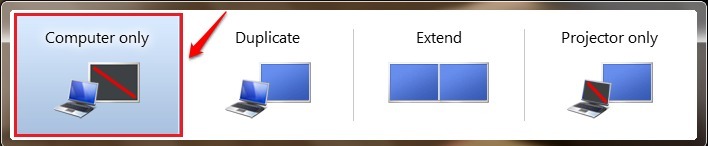
Metode 2: Bruke grafiske egenskaper
TRINN 1
Høyreklikk hvor som helst på et tomt sted på skrivebordet. Fra hurtigmenyen som vises, klikker du på Grafikkegenskaper alternativ.
STEG 2
- Velg alternativknappen som tilsvarer applikasjonsmodus Avansert modus fra listen over moduser og trykk på Ok knapp.
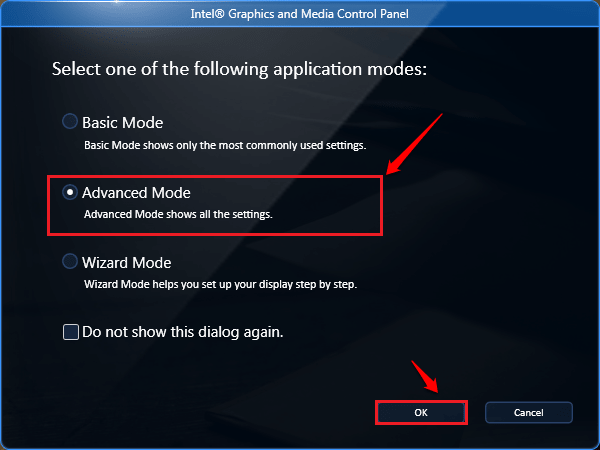 TRINN 3
TRINN 3
- Finn Vise seksjon og velg Flere skjermer. I høyre vindusrute, se etter en rullegardinmeny tilknyttet alternativet som heter Driftsmodus. Velge Enkelt display og traff Ok knapp. Det er det. Se om problemet ditt er løst.
-
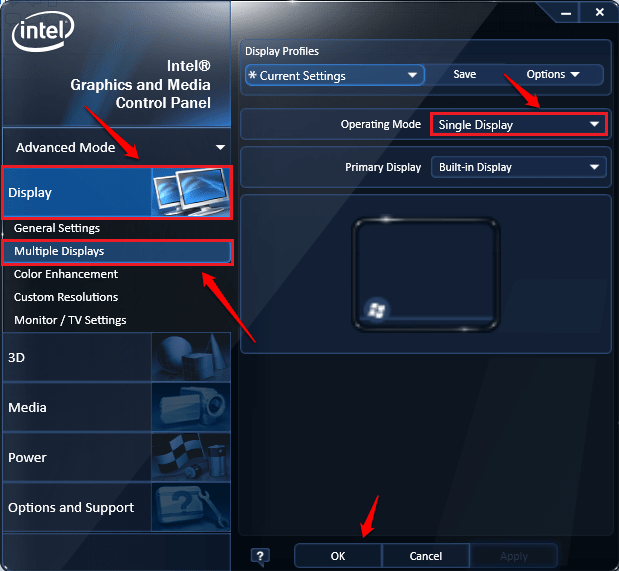 Håper en av de to ovennevnte metodene har løst problemet ditt med Kan ikke maksimere programmer fra oppgavelinjen i Windows. Hvis du er i tvil angående noen av trinnene, er du velkommen til å legge igjen kommentarer, vi hjelper deg gjerne. Kom tilbake for mer, da det alltid er noe nytt som venter her på deg.
Håper en av de to ovennevnte metodene har løst problemet ditt med Kan ikke maksimere programmer fra oppgavelinjen i Windows. Hvis du er i tvil angående noen av trinnene, er du velkommen til å legge igjen kommentarer, vi hjelper deg gjerne. Kom tilbake for mer, da det alltid er noe nytt som venter her på deg.
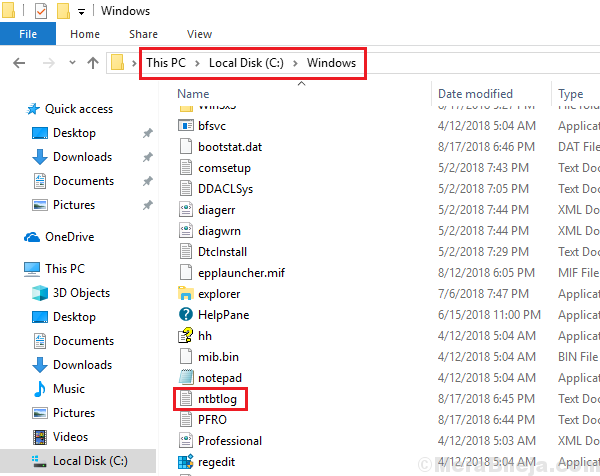
![Windows 10 Store Cache ødelagt [Løst]](/f/24d6764afdcb9df2ce6502e0469a1411.png?width=300&height=460)